A professzionális tervezőnek egyáltalán nem szükséges személyes vagy vállalati névjegykártyát rendelnie a számítástechnika korában. Szinte minden személyi számítógép rendelkezik elegendő intelligens eszközzel a névjegykártya-elrendezés létrehozásához.
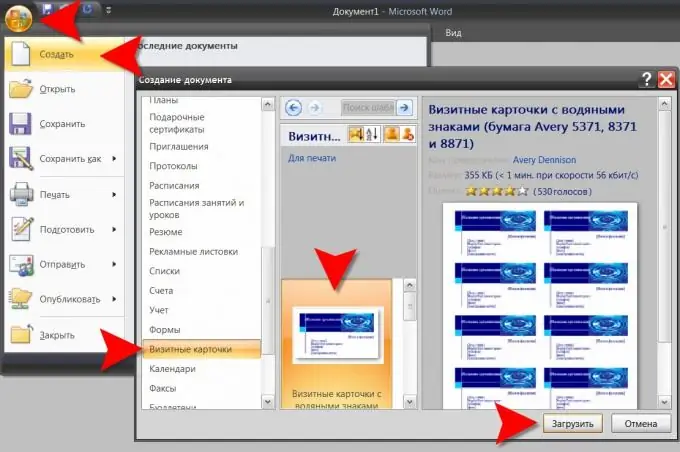
Szükséges
Microsoft Office Word 2007 szövegszerkesztő
Utasítás
1. lépés
A probléma megoldásának legegyszerűbb módja egy kész névjegykártya-elrendezés használata. A Microsoft Office Word 2007 szövegszerkesztő beépített képességgel rendelkezik a vállalat szerverein található nyilvános tárhelyről származó dokumentumelrendezések használatára. Többek között számos lehetőség létezik a névjegykártyák számára. Az elrendezés letöltéséhez nem kell semmit keresni az interneten, letölteni és telepíteni - az összes szükséges műveletet közvetlenül a szerkesztőben hajtják végre. Először nyissa meg a menüt, és válassza a "Létrehozás" lehetőséget. Kérjük, vegye figyelembe: ezt a műveletet nem helyettesítheti egy új dokumentum létrehozásának gyorsgombjaival (CTRL + N), ezt a menüben kell végrehajtania.
2. lépés
Ennek eredményeként megnyílik egy "Dokumentum létrehozása" címet viselő ablak, amelynek bal oldali ablaktáblájában található egy sablonlista. Felül sabloncsoportok találhatók a számítógépes adathordozókon, az alábbiakban pedig a Microsoft Office Online nevű rész található. Ebben a részben található egy névjegykártya sablonokat tartalmazó csoport is - keresse meg és kattintson rá az egér kurzorával.
3. lépés
Ezzel a központi panelre betölti a tárban elérhető névjegykártyasablonok listáját, rövid magyarázatokkal. Bármelyikre kattintva részletesebb leírást láthat a párbeszédpanel jobb oldali ablaktáblájában. A legmegfelelőbb opció kiválasztása után kattintson a "Letöltés" gombra.
4. lépés
A betöltött elrendezés összes alkotóeleme megváltoztatható - az egyes feliratokra, képekre, táblákra kattintva engedélyezni fogja szerkesztési módját. A Word nagyon széles lehetőségeinek felhasználásával teljesen teljes mértékben megvalósíthatja saját verzióját, amely az eredeti sablont valami egyedibbé alakítja.






